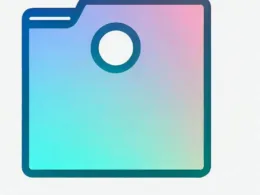W niniejszym artykule dowiemy się, jak przywrócić ikonę kosza na pulpit oraz jak korzystać z różnych ikonek kosza, aby zoptymalizować swoje doświadczenie użytkowania.
Przywróć kosz na pulpit
Wiele razy zdarza się, że przypadkowo usuwamy ikonę kosza z pulpitu i potem z trudem szukamy pliku lub folderu, którego chcemy się pozbyć. Na szczęście przywrócenie kosza na pulpit jest łatwe i szybkie.
Aby przywrócić ikonę kosza na pulpit, wykonaj poniższe kroki:
- Kliknij prawym przyciskiem myszy na wolne miejsce na pulpicie.
- Wybierz opcję „Personalizuj” z menu kontekstowego.
- W oknie „Personalizacja” wybierz „Motyw” z lewego panelu.
- Przewiń w dół i znajdź opcję „Ustawienia ikon pulpitu” po prawej stronie.
- W nowym oknie „Ustawienia ikon pulpitu” zaznacz pole wyboru obok „Kosz” i kliknij przycisk „Zastosuj” lub „OK”.
Ikonki kosza
Istnieje wiele różnych ikonek kosza, które można znaleźć w Internecie i zastosować na pulpicie. Dzięki nim możemy dodać nieco koloru i personalizacji do naszego pulpitu, a jednocześnie zachować funkcjonalność kosza.
Aby dodać nową ikonę kosza, wykonaj następujące kroki:
- Znajdź interesującą cię ikonę kosza w formacie .ico lub .png na stronach z darmowymi ikonami lub kup ikonę na stronach zasobów graficznych.
- Pobierz wybraną ikonę na swój komputer.
- Kliknij prawym przyciskiem myszy na istniejącą ikonę kosza na pulpicie i wybierz opcję „Właściwości”.
- W oknie „Właściwości” przejdź do zakładki „Skrót”.
- Kliknij przycisk „Zmień ikonę”.
- Wybierz przycisk „Przeglądaj” i znajdź pobraną ikonę na swoim komputerze.
- Potwierdź wybór przyciskiem „OK” i zastosuj zmiany klikając „Zastosuj” lub „OK”.
Przywrócenie kosza na pulpit i korzystanie z ikonek kosza
Teraz, gdy już wiesz, jak przywrócić ikonę kosza na pulpit oraz jak dodać interesującą cię ikonę, możesz zoptymalizować swoje doświadczenie użytkowania. Korzystanie z różnych ikonek kosza może sprawić, że praca na komputerze stanie się bardziej przyjemna i estetyczna.
FAQs
Jak przywrócić kosz na pulpit?
Aby przywrócić ikonę kosza na pulpit, kliknij prawym przyciskiem myszy na wolne miejsce na pulpicie, wybierz „Personalizuj”, następnie „Motyw” i „Ustawienia ikon pulpitu”. W nowym oknie zaznacz pole wyboru obok „Kosz” i kliknij „Zastosuj” lub „OK”.
Jak dodać nową ikonę kosza na pulpit?
Aby dodać nową ikonę kosza na pulpit, pobierz interesującą cię ikonę w formacie .ico lub .png, kliknij prawym przyciskiem myszy na istniejącą ikonę kosza na pulpicie, wybierz „Właściwości”, przejdź do zakładki „Skrót”, kliknij „Zmień ikonę”, wybierz pobraną ikonę i potwierdź wybór klikając „OK”.
Dlaczego warto korzystać z różnych ikonek kosza na pulpicie?
Korzystanie z różnych ikonek kosza na pulpicie pozwala na personalizację i nadanie swojemu komputerowi unikalnego wyglądu. Dodatkowo, estetyczne i atrakcyjne ikonki mogą poprawić jakość doświadczenia użytkownika podczas korzystania z komputera.